تبدیل تاریخ میلادی به تاریخ شمسی
یکی از نیازهایی که بسیاری از کاربران به دنبال آن هستند، “تبدیل تاریخ میلادی به تاریخ شمسی” در اکسل بدون نصب افزونه است. تا اکسل 2016 چنین امکانی پیش بینی نشده بود اما از اکسل 2016 به بعد این امکان در اکسل گنجانده شده است که شاید بسیاری از کاربران از وجود چنین امکانی بی خبر باشند. در این پست از امکانات خود نرم افزار اکسل برای انجام این کار استفاده می کنیم و نیازی به نصب هیچگونه افزونه ای نداریم. ضمناً تاریخ هایی که با این روش وارد شوند به صورت متنی نیستند و قابلیت انجام محاسبات ریاضی بر روی آن ها وجود دارد.
روش اول
برای انجام این کار، ابتدا ناحیه ای را که قصد وارد کردن تاریخ های شمسی را داریم انتخاب می کنیم. بر روی ناحیه انتخابی راست کلیک کرده و Format cells را انتخاب می کنیم (کلید میانبر Ctrl+1). در پنجره ظاهر شده از سربرگ Number آخرین گزینه، یعنی Custom را برمی گزینیم و در کادر زیر Type که هم اکنون کلمه General در آن نوشته شده، فرمت را به یکی از شکلهای زیر می نویسیم.
[$-fa-ir,16]yyyy/mm/dd
[$-fa,16]yyyy/mm/dd
مراحل انجام کار و تنظیمات ذکر شده را مطابق مثال شکل زیر انجام دهید.
تذکر: فرمت نوشته شده را با دقت در محل کادرفرمت سل تایپ کنید.
در صورتی که فرمت به درستی وارد نگردد ممکن است با پنجره خطای زیر مواجه شوید.
اکنون اگر در ناحیه ای که فرمت را روی آن اعمال کرده ایم یک تاریخ میلادی را بنویسیم، به تاریخ شمسی معادل آن تبدیل می شود.
همچنین می توانیم از توابع ()NOW و ()TODAY در این ناحیه استفاده کنیم تا تاریخ شمسی روز جاری را نمایش دهد.
روش دوم
در این روش به ترتیب زیر عمل می کنیم:
1- ابتدا یک یا چند تاریخ را به صورت میلادی وارد می کنیم
2- ناحیه شامل تاریخ ها را انتخاب می کنیم
3- با راست کلیک و انتخاب Format Cells (کلید میانبر ctrl+1) پنجره فرمت سل را باز می کنیم
4- در تب Number و از کادر سمت چپ بر روی Date کلیک می کنیم. فرمت های مختلف Date در کادر سمت راست ظاهر می شوند
5- در کادر پایین فرمت های تاریخ و زیر عنوان (Locale (Location که هم اکنون کلمه (English(United States در آن قرار دارد، از لیست کشویی عبارت (Persian(Iran را انتخاب می کنیم. می بینید که کلیه تاریخ ها به صورت شمسی نمایش داده می شوند.
دقت داشته باشد که ماهیت تاریخ و محاسبات بر روی آنها هنوز به صورت تاریخ میلادی است و فقط ظاهر تاریخ ها به صورت تاریخ شمسی نمایش داده می شوند.
مراحل توضیح داده شده را در شکل زیر ببینید
شما می توانید پس از تنظیم فرمت برای نواحی مورد نظر و وارد کردن تاریخ ها عملیات مختلفی را روی این تاریخ ها انجام دهید و دیگر مجبور نیستید که برای وارد کردن تاریخ شمسی از فرمت متنی (Text) استفاده کنید. شاید بخواهید عددی را به این تاریخ های شمسی اضافه کرده و یا از آنها کم کنید و همچنین می توانید اختلاف دو تاریخ را بدست آورید و هرگونه عملیات ریاضی دیگری را بر روی این تاریخ ها انجام دهید.
توجه: اگر با خطای ?Name# مواجه شدید ورژن آفیس شما از این فرمول پشتیبانی نمی کند
برای دریافت تابع عدد به حروف و تاریخ شمسی به این لینک بروید


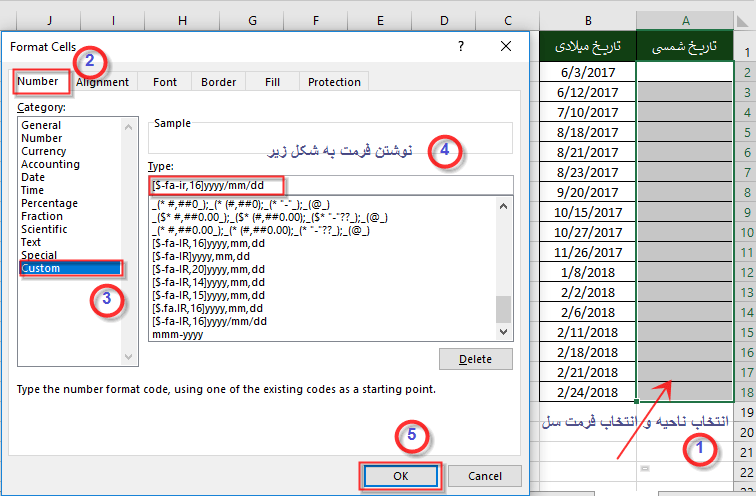
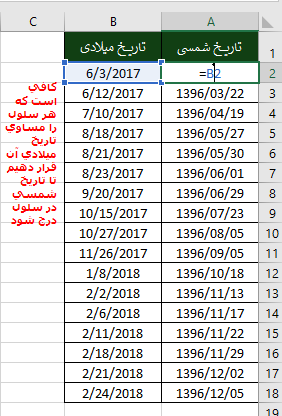


با سلام
این کار رو انجام دادم ولی عبارت [$-F9E3AC16]yyyy/mm/dd نوشته میشه.راه حل چیه؟ ممنونم
سلام.
این روش فقط در آفیس های 2013 و 2016 جواب می دهد. احتمالاً نسخه آفیس شما 2010 و یا قبل از آن است
سلام
خیر استاد گرامی من آفیس ۲۰۱۳ دارم ولی همین اتفاقی که دوستمون گفت میافته
سلام
اگر در متن مقاله دقت کرده باشی تأکید شده که این روش فقط در آفیس 2016 قابل اجرا می باشد.
سلام
من اینکار رو در آفیس 2013 انجام دادم ولی عبارتی که دوستمون آقا مسعود نوشتن میاد.راه حل؟
اگر روش گفته شده در نسخه آفیس شما اجرا نمی شود فرمول زیر را با دقت کپی کن و در یک سلول قرار بده و سپس تاریخ میلادی را در سلول D1 بنویس تا توسط فرمول به تاریخ شمسی معادل تبدیل گردد
=CONCATENATE(INT((D1-7385)/365.25)+1299,”/”,MOD(IF(INT(MOD((D1-7385)*100,36525)/100)<186,INT(INT(MOD((D1-7385)*100,36525)/100)/31),IF(MOD(INT((D1-7385)/365.25),4)=0,INT((INT(MOD((D1-7385)*100,36525)/100)-186)/30)+6,IF(INT(MOD((D1-7385)*100,36525)/100)<336,INT((INT(MOD((D1-7385)*100,36525)/100)-186)/30)+6,INT((INT(MOD((D1-7385)*100,36525)/100)-336)/29)+11))),12)+1,"/",IF(INT(MOD((D1-7385)*100,36525)/100)<186,MOD(INT(MOD((D1-7385)*100,36525)/100),31)+1,IF(MOD(INT((D1-7385)/365.25),4)=0,MOD(INT(MOD((D1-7385)*100,36525)/100)-186,30)+1,IF(INT(MOD((D1-7385)*100,36525)/100)<336,MOD(INT(MOD((D1-7385)*100,36525)/100)-186,30)+1,MOD(INT(MOD((D1-7385)*100,36525)/100)-336,29)+1))))
این فرمول نیز خطای name می دهد.
با سلام
فرمول گفته شده نیز عمل نمی کنه . نوع اکسلی که شما استفاده میکنید چیست شاید این ورژن از اکسل را همه ندارند . البته اگر مطمئن به فرمول نوشته شده باشید .
با سلام. متاسفانه بعد از تبدیل نمیشود روز، سال ماه رو در سه ستون مجزا قرار داد. اما من باید این سه را از هم تفکیک نمایم. در واقع لینک زیر، قسمت سابقه، روبروی آلومتك (فالوم) – بازار دوم بورس، گزینه تهیه خروجی که انتخاب می شود، فایل حاوی تاریخ میلادی ارئه می شود که باید آن را به شمسی تبدیل نمایم. بعد از تبدیل هیچ عملیات یا تابعی روی آن اجرا نمی شود.
http://www.tsetmc.com/Loader.aspx?ParTree=151311&i=70849059438036431#
با سپاس فراوان
فوق العادس بهترین تبدیل تاریخ به شمسی و راحت ترین هست که تابه حال دیدم البته رایگانم هست دیگه عالیه عالییییی مرسی مدیر دوستت داریم
با سلام من این فرمول رو گذاشتم ولی NAME میده
عاااااااااااااااااااااااااالی بود.
سلام عالی بود واقعا ممنون
لطفا طریقه تبدیل به تاریخ قمری هم بنویسید یک دنیا ممنونتون میشم
سلام یک دنیا ممنون
لطفا طریقه تبدیل به تاریخ قمری رو هم بنویسید شدیدا احتیاج دارم
آقا ممنون خیلی به دردم خورد
سلام ممنون از آموزش هاي خوبتون، ميخواستم بدونم آيا اين روش ماهيت تاريخ هارو هم تغيير ميده يا فقط ظاهر تاريخ عوض ميشه؟ من اين روشو امتحان كردم و به ظاهر تاريخو شمسي كرد ولي ماهيتاً اون رو ميلادي حساب ميكرد
سلام بسیار عالی و حرفه ای
من الان مشکلم فقط تبدیل تاریخ شمسی به حروف هستش
تو فرمت خود اکسل 2016 میزنه “سه شنبه 14 آذر 1396” ولی من به این صورت می خوام “چهاردهم آذر ماه نود و شش”
اگر امکان داره راهنمایی بفرمایید.
یه سوال دیگه اینکه اگه بخوام مثلاً سه شنبه رو از عبارت فوق جدا کنم، از right و left دیگه نمیشه استفاده کرد؟
ممنونم. کاملا درست عمل کرد
سلام فرمول کاملا درست و عالی کار میکنه فقط به منم خطای name میداد فرمول یه ایراد کوچیک داره که نمی دونم چرا فرمول های آماده شده در اینترنت حتی تو سایت های خارجی هم این مشکلو دارند .مشکل هم اینه که تو کل فرمول از , به جای ; استفاده شده با جایگزین کردن مشکل من حل شد .امیدوارم مشکل دوستانم حل بشه
سلام
فرمول درسته
قبل از past کردن در اکسل فقط جای این( ,) را با (;) و یکی از این (“/”) علامتها نیز کجکی تایپ شده باید اصلاح بشه.
sسلام برای تبدیل تاریخ شمسی به میلادی در اکسل باید چیکار کنیم؟
=CONCATENATE(INT((A1-7385)/365.25)+1299;”/”;MOD(IF(INT(MOD((A1-7385)*100;36525)/100)<186;INT(INT(MOD((A1-7385)*100;36525)/100)/31);IF(MOD(INT((A1-7385)/365.25);4)=0;INT((INT(MOD((A1-7385)*100;36525)/100)-186)/30)+6;IF(INT(MOD((A1-7385)*100;36525)/100)<336;INT((INT(MOD((A1-7385)*100;36525)/100)-186)/30)+6;INT((INT(MOD((A1-7385)*100;36525)/100)-336)/29)+11)));12)+1;"/";IF(INT(MOD((A1-7385)*100;36525)/100)<186;MOD(INT(MOD((A1-7385)*100;36525)/100);31)+1;IF(MOD(INT((A1-7385)/365.25);4)=0;MOD(INT(MOD((A1-7385)*100;36525)/100)-186;30)+1;IF(INT(MOD((A1-7385)*100;36525)/100)<336;MOD(INT(MOD((A1-7385)*100;36525)/100)-186;30)+1;MOD(INT(MOD((A1-7385)*100;36525)/100)-336;29)+1))))
میشه بیشتر توضیح بدید ؟
من یک سری تاریخ شمسی دارم که میخوام با این فرمت نمایش داده بشه 1396/01/09 یعنی کنار 9 و 1 عدد صفر هم بزنه.
کنار همین تاریخ های شمسی ، یک ستون تاریخ میلادی دارم که باید معادل این تارخ های شمسی باشه. که از ماژول استفاده کردم و این کد رو زدم =s2m و بهش آدرس سلولی که تاریخ شمسی داره دادم. به نحو عالی انجام شده. ولی مشکل من اینه که میخوام تاریخ های میلادی هم کنارشون صفر بیفته ولی نمیفته. یعنی اینجوری میخوام 2018/01/08 و اینجوری میزنه 2018/1/8
البته format cells هردو رو روی custome گذاشتم و این کد رو زدم ####”/”##”/”##
میشه راهنماییم کنید که چیکار کنم واسه میلادی هم صفرها رو نمایش بده ؟
سپاس
پاسخ و توضیحات کامل برای شما ارسال گردید
ممنون امروز گیرافتاده بودم حدود 20تا سند داشتم که دموراژ خرده بود نمیدونستم وجوهی که اومده مربوط به کدوم سند میشه بایددونه دونه تاریخ ها رو چک میکرد تا متوحه یمشدم مربوط به کدوم سند میشه تاریخ ها همه یملادی و تاریخعهای ورایزی همه فارسی واسه همین عجله هم داشتم ممنووووووون کارم به نح احسنت راه افتااااد
سلام
درود برشما وب سایت خیلی خوبییی بود
ممنون از اشتراک گذاریتون
موفق و پیروز باشید دوست عزیز..
خیلی خوب بود. با تشکر
بسیار عالی بود.
سلام.ممنون .خیلی خوب بود.از دست اندرکاران وبسایت به این خوبی
سپاسگزارم
سلام
برای برعکسش یعنی شمسی به میلادی باید چیکار کرد؟؟
سلام و سپاس فراوان از اشتراک گذاریتون مطالب سایت عالیه
تو زمینه ای که فعالیت میکنید جزو بهترین سایت ها هستید
It Works! Great Job. Thank you
دوستان من فرمول رو درست كردم و در اكسل 2016 جواب گرفتم. اول تاريخ ميلادي رو در خانه A1 قرار بديد. بعدا در هر خونه ديگري اين فرمول رو Paste كنيد تا جواب بگيريد:
=CONCATENATE(INT((A1-7385)/365.25)+1299,”/”,MOD(IF(INT(MOD((A1-7385)*100,36525)/100)<186,INT(INT(MOD((A1-7385)*100,36525)/100)/31),IF(MOD(INT((A1-7385)/365.25),4)=0,INT((INT(MOD((A1-7385)*100,36525)/100)-186)/30)+6,IF(INT(MOD((A1-7385)*100,36525)/100)<336,INT((INT(MOD((A1-7385)*100,36525)/100)-186)/30)+6,INT((INT(MOD((A1-7385)*100,36525)/100)-336)/29)+11))),12)+1,"/",IF(INT(MOD((A1-7385)*100,36525)/100)<186,MOD(INT(MOD((A1-7385)*100,36525)/100),31)+1,IF(MOD(INT((A1-7385)/365.25),4)=0,MOD(INT(MOD((A1-7385)*100,36525)/100)-186,30)+1,IF(INT(MOD((A1-7385)*100,36525)/100)<336,MOD(INT(MOD((A1-7385)*100,36525)/100)-186,30)+1,MOD(INT(MOD((A1-7385)*100,36525)/100)-336,29)+1))))
اگه مشكل تون رفع شد براي بورس من دعا كنيد. موفق باشيد.
سلام با تشکر از مطالب مفید و جامعی که در سایت قرار دادید
متشکرم از مطالبی که به اشتراک میذارید،موفق باشید
ممنون از سایت خووبتون ..مطلب فوق العاده خوووب و مفیدی رو در وبسایتتون به اشتراک گذاشتین
خیلی خوب و کاربردی بود. سپاسگذارم
بسیار عالی بود، جواب داد
ممنون از اطلاعات مفید ساییتون پیروز و موید باشید
خیلی عالی بود مرسی از مطلب جالبتون
مرسی از سایت عالیتون
سلام.خواستم بابت وبسایت خوبتون ازتون تشکر کنم و امیدوارم باعث ایجاد انگیزه براتون بشه
سلام
ممنون بابت آموزش مفید و کاربردیتون
این روش بسیار خوبه ولی بنظر من ایرادات زیر رو داره
1. تفکیک روز و ماه و سال وجود نداره
2. در صورتی که بخوایم یک تاریخ رو بصورت دستی توی اون سلول وارد کنیم ورودی بصورت تاریخ میلادی از کاربر گرفته میشه و تبدیل به تاریخ شمسی میشه
مثلاً من وقتی عبارت 96/4/2 رو در سلول وارد میکنم و enter رو میزنم اکسل اون رو به شکل 15/بهمن/1374 نشون میده. این یعنی فقط میشه از اون بعنوان مبدل تازیخ استفاده کرد
در صورتی که راهکاری برای اون دارین ممنون میشم اگه برام ایمیل کنین
bijan-farhang@outlook.com
عالی بود دستتون درد نکنه
مطالب بسیار مفید وکاربردی بود
تشکر از مطالب ارسالی استفاده کردم از مطالب خوبتون
در زمینه ای که فعالیت میکنید جزو بهترین سایت ها هستید
سلام و سپاس فراوان از اشتراک گذاریتون مطالب سایت عالیه
تو زمینه ای که فعالیت میکنید جزو بهترین سایت ها هستید
خیلی ممنونم بابت انتشار این مقاله بسیار مفید و کاربردی موفق باشید
ممنون از سایت عالیتون موفق و پیروز باشید
ممنون.مطالب شما واقعا عالی و به روز هستند.خسته نباشید
سایتتون پرمحتواست لذت بردم از مطالب اشتراکی موفق باشید
سپاسگزارم از وبسایت عالیتون .. طاعات و عباداتتون قبول درگاه حق تعالی
تشکر از مطالب ارسالی استفاده کردم از مطالب خوبتون
موضوعات بسيار كاربردي و ريشه اي رو در سايتتون مطرح ميكنيد
سلام.خواستم بابت وبسایت خوبتون ازتون تشکر کنم و امیدوارم باعث ایجاد انگیزه براتون بشه
سپاس از اشتراک گذاری عالیتون
سلام،خسته نباشین واقعا مطالب خوبی درج میکنن
کممنون از مطالب بسیار خوبتون
مقالات و مطالب مفیدی به اشتراک میزارید همیشه وبسایت شمارا دنبال میکنم
عالی بود ، نکات بسیار ارزنده ای داشت ،
کاربردی و مفید بود آموزشتون مرسی
مقالات و مطالب مفیدی به اشتراک میزارید همیشه وبسایت شمارا دنبال میکنم
عالی بود ، نکات بسیار ارزنده ای داشت ،
درود به شما مطالبتون واقع برای بنده گیرا و جذاب بود مقالات بیشتری در این زمینه قرار بدید تا مطالعه کنیم متشکرم
آموزش خیلی خوبی بود ..کلی استفاده کردم
عالی بود ، نکات بسیار ارزنده ای داشت ،
دنبال همچین مطلبی بودم که بلاخره پیداش کردم
سپاس از وبسایت کاربردی و مفیدتون ..محتوا و مطالبی که به اشتراک میزارید بسیار آموزنده ست .. همیشه موفق و سربلند باشید
محتوای سایت کاملا کاربردی و مفید است
در زمینه ای که فعالیت میکنید جزو بهترین سایت ها هستید
عالی بود ، نکات بسیار ارزنده ای داشت
ممنون از اموزش مفید و کاربردیتون برنامه نویسی اموزش نمیدین؟
همیشه وبسایت شمارا دنبال میکنم
محتوا و مطالبی که به اشتراک میزارید بسیار آموزنده ست
ممنون از راهنماییتون
باید کد یا فرمول خاصی بزنیم تا درست بشه؟
سلام. سئوال گویا نیست!
اگر آفیس 2016 داشته باشی فقط باید مطابق آموزش عمل کنی و نیاز به هیچگونه فرمولی ندارد.
شما که سایت به این خوبی دارید و درمورد اکسل آموزش های خوب دارید چرا برای نرم افزار اکسس چیزی ننوشتین
عاشق این وبسایت شدم من.عالی هستید شما
مرسی به خاطر مطالب مفیدی که میزارید
باز هم مطالب وبسایت شمارو پیگیری و استفاده خواهم کرد
بسیار آموزنده و کاربردی بود
از بابت اینکه مطالب خیلی خوب و با کیفیت تولید می کنید از شما سپاسگزاریم.
کلی برای من کاربردی بود این آموزش پکیچ کامل اکسل ندارین؟
مطالبتون واقعا برای بنده گیرا و جذاب بود مقالات بیشتری در این زمینه قرار بدید تا مطالعه کنیم متشکرم
عالی بود ، نکات بسیار ارزنده ای داشت
سایت خیلی خوبی دارید لینکتونو برای چندتا از دوستام فرستادم بدردشون میخوره ممنون
مرسی خیلی به درد بخوره سایتتون
سلام
فقط خواستم ازتون تشکر کنم
خیلی عالی بود
من از خوندن مطلب فوق بسیار لذت بردم
موضوع جالب و کاربردی بود
به امید موفقیتهای روز افزون
مرسی از اشتراک گذاری عالیتون
با سلام منقمن قبلاً در زمان اشتغال در آمریکا همیشه از مایکرو سافت و ویندوز استفاده کرده ام وبه خاطر مشکلات ویروس وسایر مسائل آی مک خودرا به ایران آورده ام وپک ۲۰۱۶ را روی آن نیز نسب کرده ام .اگرچه استفاده از آیمک از پکج مایکروسافت آفیس آسان نیست وبعضی موارد که در ویندوز وجود دارد در این پکج تیدیل وجود ندارد نیز مشهود است .سوال آیا پکج پیشنهادی شما قابل استفاده در آی مک هم هست. با تشکر مسعودنیا
با سلام
اگر منظور شما تبدیل تاریخ میلادی به شمسی است استفاده از این روش ارتباطی به سخت افزار ندارد و تابع خود آفیس 2016 می باشد. قاعدتاً باید بدون مشکل اجرا شود.
باسلام به شما مدیریت محترم سایت
از بابت اینکه مقالات خوب و با کیفیت تولید می کنید از شما سپاسگزاریم.
من بقصد افزودن اطلاعاتم هم مطالعه میکنم عالی بود موفق باشید
مثل همیشه فوق العاده . ممنون و موفق باشید
مطالب سایت عالیه.ممنون از شما.به امید توفیق روزافزون
متشکرم ازاینکه مقالات با کیفیت تولید می کنید
تو زمینه ای که فعالیت میکنید جزو بهترین سایت ها هستید
متشکر از محتوای مفید سایتتون
مننون از مطالب جالب تون
سپاس از وبسایت خیلی خوبتون
متشکر از مطالبی که درج کردین خیلی عالی بود مرسی از اینهمه اطلاعات مفید
تشکر میکنم مطالب خیلی خوبی بود به امید توفیق روز افزون برای شما
تشکر بابت مطالب بسیارمفیدی که به اشتراک گذاشتین
تشکر بابت مطالب بسیارمفیدی که به اشتراک گذاشتین
سلام کاملا عالی بود آیا میشه برعکس همینم یاد بدید؟
ممنون بابت مطلب مفیدتون
سپاس فراوان از اشتراک گذاریتون مطالب سایت عالیه
این سایت را حتما به دوستانم پیشنهاد خواهم کرد به امید توفیق روز افزون شما
تشکر بابت مطالب مفیدی که درج کردین بسیار کاربردی بود به امید توفیق روز افزون برای شما
موفق و پیروز باشید
مطالبتون به جا و عالی بود
با ارزوی موفقیت های هرچه بیش تر در زمینه کاری
مثل همیشه عالی بودین
ممنون از اشتراک گذاریتون
این فرمول زیر ایراد داره:
=CONCATENATE(INT((A1-7385)/365.25)+1299,”/”,MOD(IF(INT(MOD((A1-7385)*100,36525)/100)<186,INT(INT(MOD((A1-7385)*100,36525)/100)/31),IF(MOD(INT((A1-7385)/365.25),4)=0,INT((INT(MOD((A1-7385)*100,36525)/100)-186)/30)+6,IF(INT(MOD((A1-7385)*100,36525)/100)<336,INT((INT(MOD((A1-7385)*100,36525)/100)-186)/30)+6,INT((INT(MOD((A1-7385)*100,36525)/100)-336)/29)+11))),12)+1,"/",IF(INT(MOD((A1-7385)*100,36525)/100)<186,MOD(INT(MOD((A1-7385)*100,36525)/100),31)+1,IF(MOD(INT((A1-7385)/365.25),4)=0,MOD(INT(MOD((A1-7385)*100,36525)/100)-186,30)+1,IF(INT(MOD((A1-7385)*100,36525)/100)<336,MOD(INT(MOD((A1-7385)*100,36525)/100)-186,30)+1,MOD(INT(MOD((A1-7385)*100,36525)/100)-336,29)+1))))
مثلا 8 نوامبر 1976 رو 18 آبان 1355 اعلام میکنه در حالی که 17 آبان باید باشه……
سلام واقعا بابت این همه مطالب مفید ممنونم
ممنون از سایت مفید شما.موفق باشید
عالی بود. سپاس
اشکال بوجود آمده برای یک عده از دوستان فقط به خاطر ورژن اکسلشونه
بسیار روش خوب و مفیدی بود با تشکر فراوان
سلام. در ورژن 2016 تست کردم و به راحتی جواب داد و از راهنمایی و اطلاع رسانیتون بسیار سپاسگزارم…
با عرض سلام و ادب
میخواستم بدانم که چیجوری یه تاریخ شمسی را به شکل عدد نمایش دهیم. طوری در تاریخ میلادی مشکل نیست ولی در نمایش تاریخ شمسی به عدد راهی را دریافت نکردم.
سایت خوبی دارین
سایت خوبی دارین موفق باشین
اکسل یکی از برنامه هایی هستش که هنوز خیلی از مردم با قدرت اون آشنا نیستن. ممنون از آموزشتون
سلام واقعا بابت این همه مطالب مفید ممنونم
سپاس از مطالب عالیتون
متشکرم از مطالب عالی و آموزنده
متشکرم از مطالبی که به اشتراک می گذارید
سپاس از مطالبی خیلی خوب و آموزندتون
موفق باشین متشکرم
با سلام این روش روی فایل اکسل من جواب داد و عالی بود اما مشکل من اینجاست که من خروجی سوابق معاملاتی سهام را از سایت بورس دریافت میکنم که فرمت میلادی داره و/ اسلش نداره و نوع فرمتش مثلا 20190906نوشته میشه و وقتی میزنم =############میاد برای حل این مشکل باید چکار کنم از ساعت 9صبح تا 7 بعداظهر همه سایتهای مختلف و همه ترفندهای مختلف رو امتحان کردم متاسفانه هنوز موفق نشدم با این فرمت نوشته میشه20190908و هیچ تغیری نمیتونم در اون ایجاد کنم ممنون میشم راهنمایی بفرمایید
با سلام خدمت شما دوست عزیز
با فرض اینکه تاریخ داده شده در سلول A1 قرار داشته باشه در سلول B1 فرمول را به صورت زیر بنویس
((DATE(LEFT(A1,4),MID(A1,5,2),RIGHT(A1,2
در این حالت فرمت به تاریخ میلادی با قابلیت محاسبه تبدیل می شه
برای تبدیل تاریخ میلادی به شمسی هم مطابق مقاله آموزشی http://amozeshexcel.com/1396/03/17/%D8%AA%D8%A8%D8%AF%DB%8C%D9%84-%D8%AA%D8%A7%D8%B1%DB%8C%D8%AE-%D9%85%DB%8C%D9%84%D8%A7%D8%AF%DB%8C-%D8%A8%D9%87-%D8%AA%D8%A7%D8%B1%DB%8C%D8%AE-%D8%B4%D9%85%D8%B3%DB%8C-%D8%AF%D8%B1-%D8%A7%DA%A9%D8%B3/ عمل کن.
محتوا و مطالبی که به اشتراک میزارید بسیار آموزنده ست
عالی بود. ممنون. سلامتی شما و همه ام آرزوست!
این اکسل یه وقتا نخواد کار بده هیهاته
مثل همیشه فوق العاده . ممنون و موفق باشید
سایت خوبی برای جذب مخاطب راه اندازی کردید.
در کار خود موفق باشید.
سپاس
محتوا و مطالبی که به اشتراک میزارید بسیار آموزنده ست .. همیشه موفق و سربلند باشید
سایت خوبی برای جذب مخاطب راه اندازی کردید.
در کار خود موفق باشید.
بسیار عالی هستین
آموزش خصوصی ندارید؟
از اینکه با سایت شما اشنا شدم خیلی خوشحالم چون مطالب خیلی خوبی دارده
سپاس از وبسایت کاربردی و مفیدتون
بسیار لذت بردم از اینکه با سایت خوب شما آشنا شدم .. موفق باشید
محتوا و مطالبی که به اشتراک میزارید بسیار آموزنده ست
تشکر از سایت و مدیر سایت محترم
سلام عرض ادب خدمت جناب شهبازی بزرگوار.. خاستم خدمتتون عرض کنم ک یکی از بهترین وب سایتهایی رو دارین ک من در مورده اکسل دیدم.. یه پیشنهاد هم دارم براتون.. یه قسمتی رو واسه پرداخت وجه بذارین توی سایتتون زیره هر پست ک هر کس دلش خاست بتونه مبلغی رو بعنوان تشکر بحساب سایت واریز کنه.. چون قطعا هم گردآوری این مطالب خیلی زمان بر و هزینه بر هستش و هم اینکه مدیریت چنین سایتی قطعا هزینه های خودش رو در بر داره.. خوده من ک شخصا حاضر بودم با کمال میل بابت کمکی ک از سایت شما گرفتم و قبلش نتونسته بودم جای دگه پیدا کنم این مبلغ رو پرداخت کنم.. پیروز و سربلند باشین..
ممنون از لطف شما دوست عزیز
سلام و وقت بخیر خدمت شما
من از راهنمایی ای که برای تبدیل تاریخ میلادی به شمسی ارائه داده بودید استفاده کردم و ممنونم ازتون اما با مشکل کپی کردن تاریخ های تبدیل شده مواجه شدم و به هیچ عنوان امکان کپی کردن این تاریخ ها رو درشیت و یا اکسل جدید ندارم و همینطور هنگام کپی تمامی تاریخ ها به یک شکل در میآید، اگر توضیح بفرمایید که راه حل چیه ممنون میشم.
با تشکر از شما و مطالب کاربردیتون
با سلام خدمت شما دوست عزیز
تاریخ های شمسی تبدیل شده (از میلادی به شمسی) را ابتدا در همان شیت کپی کرده و در یک ستون به صورت Paste value قرار بده و . سپس این تاریخ ها را در هر جا که خواسته باشی می توانی استفاده کنی.ضمناً این تاریخ ها در اصل تاریخ های میلادی هستند و فقط . .نمایش آنها به صورت تاریخ شمسی هست. در فرمول بار می توانی این مورد را مشاهده کنی یعنی اگر بر روی تاریخ شمسی کلیک کنی در فرمول بار تاریخ میلادی را مشاهده خواهید کرد
سلام
سال 1404 کبیسه پنج ساله است
ولی در این روش تاریخ 1405/01/01 را نمایش میدهد و تاریخ های بعد از آن همگی غلط محاسبه می گردد
زیرا سال کبیسه علاوه براینکه در هر چهارسال یکبار می باشد هر 29 یا 33 یا 37 سال نیز یک کبیسه پنج ساله داریم
با تشکر
در کبیسه گیری 4 ساله و 5 ساله اتفاق نظر واحدی وجود ندارد. در تبدیل تاریخ میلادی به شمسی در واقع مقدار تاریخ میلادی محاسبه شده و به فرمت تاریخ شمسی نمایش داده می شود. در تاریخ میلادی برای سال 1404 سال کبیسه منظور نشده.
و به همین دلیل سال 1404 را اول سال 1405 محاسبه کرده و نمایش می دهد.
ضمناً در این مقاله برای تبدیل تاریخ میلادی به شمسی هیچگونه فرمول و محاسباتی نوشته نشده و صرفاً این روش نمایش تقویم میلادی را به فارسی نمایش می دهد و همانطور که پیشتر عرض کردم کبیسه پنج ساله در تقویم میلادی منظور نشده و اکسل بر اساس تقویم میلادی محاسبات را نمایش می دهد.
ضمناً در خود نرم افزار اکسل نیز باگ هایی وجود دارد.
برای مثال اگر شما اعداد 123.45- و 123 و 0.45 را با هم جمع کنید انتظار دارید که مقدار آن صفر شود اما در اکسل یه یک عدد عجیب می رسید! امتحان کنید
البته فقط برای همین مقدار نیست و برای تعداد دیگری از اعداد به این شکل به همین ترتیب نتایج دور از انتظاری ظاهر می شود.
با سلام و احترام
این مشکلی که دربارۀ -123.45 فرمودید رو تست کردم اگه فورمتسل روی نامبر باشه درست جواب میده.
با سلام
این فرمول خیلی عالی و راحت جواب داد ممنون
برای تبدیل شمسی به میلادی هم راهی وجود داره؟
تابعی هم که معرفی کردید ننوشته که تبدیل شمسی به میلادی داره یا نه!
برای گوگل شیت هم راهی هست که بشه از تقویم شمسی استفاده کرد؟؟
سلام.
در گوگل شیت تاریخ ها به صورت میلادی هستند و تقویم شمسی ندارد.
تاریخ شمسی وقتی کپی میشه باز همون تاریخ میلادی میشه
سلام. سلول مقصد که فایل کپی میشه باید دارای تنظیمات نمایش تاریخ شمسی باشه
عالی بود ممنون
مرسی از سایت خوبتون
خیلی عالی. ممنون از سایت خوبتون
منون از مطالب مفیدتان از این تابع در سایت https://on-linebazaar.com آنلاین بازار استفاده کرده
مرسی
مفید و کاربردی بود . ممنون از سایت خوبتون
سلام برای یادگیری حرفه ای تر اکسل کدوم یکی از محصولاتتون رو اول پیشنهاد میکنید؟
سلام وقتتون بخیر مطالبی که ارائه کردید خیلی عالی و کاربردی بود ممنونم
ممنون خیلی مطلب خوبی بود. برای دانشجوها که با دو نوع تاریخ کار میکنند خیلی کاربردی هست. اگه هم دنبال سیستم خوب برای کارهای دانشجویی هستید، پیشنهاد میکنم از مینی کیس دانشجویی استفاده کنید چون خیلی به صرفه هست و آفیس و برنام های دانشجویی راحت باهاش اجرا میشن.
بسیار عالی
سلام و خسته نباشید
مطلبی که ارائه کردین خیلی کاربردی بود. ممنون.